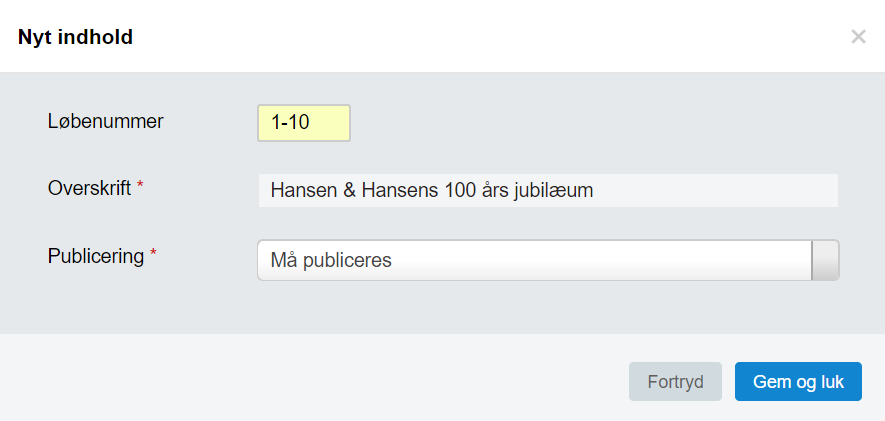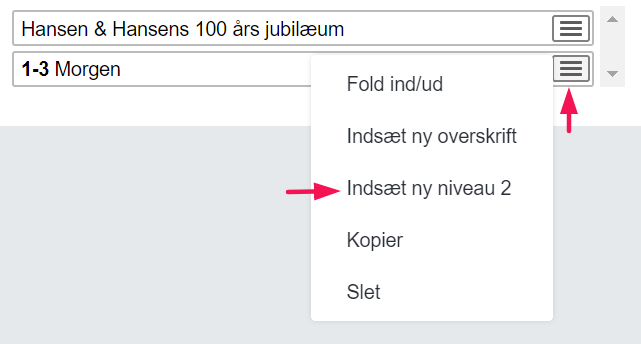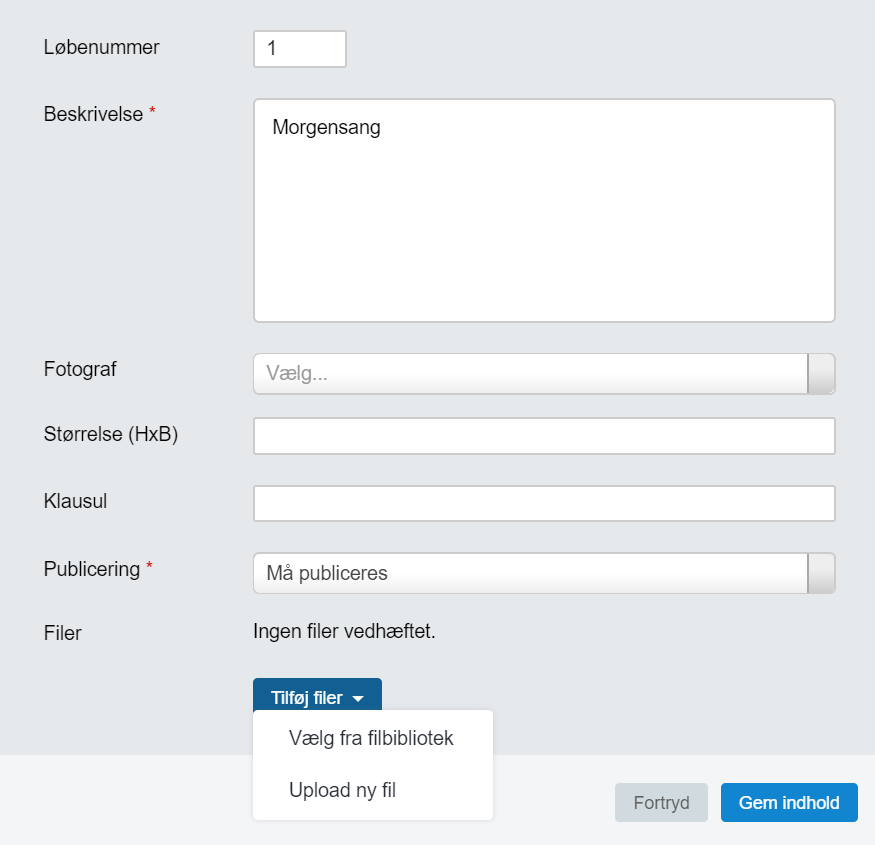Alle billederne i en billedserie skal beskrives under indhold.
Der skal oprettes minimum én overskrift for billederne. Hvis det er en lang serie, kan det gavne overskueligheden at oprette flere overskrifter.
Eksempel: En billedserie viser et firmas jubilæum. Den generelle overskrift kan være ”Hansen & Hansens 100 års jubilæum”. Herunder kan billederne være opdelt i overskrifterne Morgen, Reception, Festmiddag.
| Hansen & Hansens 100 års jubilæum | |
| Morgen | Morgensang |
| Orkesteret | |
| Fælles morgenbord | |
| Reception | Gæsterne ankommer |
| Gavebord | |
| Den flagpyntede sal | |
| Festmiddag | Direktøren holder tale |
| Gæster ved bord 1 | |
| Gæster ved bord 2 | |
| Isen bæres ind | |
Er det et fotoalbum, der registreres, kan man overveje at oprette overskrifter for en eller flere sidenumre.
Eksempel: Et fotoalbum med familiebilleder
| Familien Hansens fotoalbum 1967-1986 | ||
| Side 1 | Laura Hansen nyfødt | |
| Farmor Karen med Laura | ||
| Side 2 | Sankt Hans Aften 1968 | |
| Ulla Hansen konfirmation 1969 | ||
Hvis det er en omfattende serie med mange ensartede billeder, kan man eventuelt oprette indholdsblokke for flere billeder ad gangen.
Start med at oprette en overskrift ved at klikke på Ny overskrift.
Løbenummer: Angiv løbenumrene for de billeder, overskriften dækker. Er der fx 10 billeder, skrives 1-10. Hvis man anvender del-overskrifter, behøver man ikke angive løbenumre i den generelle overskrift.
Overskrift: Skriv overskriften i tekstfelt og afslut ved at klikke Gem og luk.
Overskriften står automatisk til Må publiceres, og vises dermed på arkiv.dk, hvis den overordnede publiceringsstatus på publiceringsfanen er sat til Må publiceres. Ændres publiceringsstatus på overskriften, så vises den ikke længere på arkiv.dk, og det samme gælder for alle overskriftens underblokke.
- Hvis der skal oprettes del-overskrifter, gentages processen (Ny overskrift – Løbenummer/titel – Gem og luk)
Nu skal de enkelte indholdsblokke oprettes:
- Peg med musen på den overskrift, det første billede skal ind under.
- Klik eller peg på den menuboks, der fremkommer i højre side af feltet.
- Vælg Indsæt ny niveau 2.
Løbenummeret er automatisk udfyldt. Man kan selv ændre det, hvis man har behov for det. Hvis man tidligere har skrevet 1-17 i løbenummerfeltet, så kan systemet ikke finde ud af at vælge nr. 18, som næste løbenummer, så vil systemet igen foreslå nr. 1. Det er kun hvis man skriver et enkelt nummer i løbenummerfeltet, at systemet kan finde ud af at tælle fremad.
Beskrivelse: Skriv kort, hvad billedet/billederne forestiller, men alligevel så udførligt, at alle vigtige oplysninger er med. Husk fx navne på personer. Dette felt er eneste mulighed for at beskrive billedet/billederne.
De næste felter skal kun udfyldes, hvis billedet/billederne adskiller sig fra resten af billedserien. Det gælder fx hvis det drejer sig om et fotoalbum:
Felterne Fotograf og Størrelse behøver ikke udfyldes, hvis alle billeder har samme fotograf eller størrelse (det angives samlet på fanebladet Teknik).
Klausul skal kun udfyldes, hvis der for den enkelte indholdsblok er en særlig klausul. Skrives der noget i dette felt, så vil indholdsblokken blive rød, når den gemmes og lukkes, så man let i oversigten kan se, at der er en særlig klausul ved denne indholdsblok.
Publiceringsstatus står automatisk til Må publiceres. Dette skal kun ændres, hvis netop dette billede ikke må publiceres eller hvis indholdsblokken må publiceres uden billede (men resten af serien gerne må). Den overordnede publiceringsstatus styres på publiceringsfanen.
Inden du kan begynde at uploade billeder, skal indholdsblokken gemmes.
- Klik på Gem (eller på Gem og luk for at lukke uden at uploade).
Upload ny fil: Man kan nu uploade en eller flere filer til indholdsblokken. Der er igen begrænsninger på, hvor mange filer der kan uploades.
- Klik på Tilføj filer. Vælg mellem Vælg fra filbibliotek (læs mere om filbibliotek her) eller
- Klik på Upload ny fil. Nu åbner et vindue med en oversigt over mapper og filer på din computer / dit netværk.
- Find den fil, der skal bruge, og vælg den ved at dobbeltklikke ELLER ved at markere den og klikke på Åbn. Billedet uploades straks og kan ses i thumbnail-størrelse. Skal der uploades flere filer til en indholdsblok, så kan alle filer i en mappe uploades ved at markere alle filerne (ctrl + A) og klikke på åben. Man kan også vælge en del af filerne ved at markere det føreste billede og det sidste, mens man holder ctrl + shift tasterne nede samtidig. Klik herefter åben. Jo flere filer der vælges, jo længere tid vil det tage at uploade filerne.
NB: markeres flere filer og uploades samtidig lægger de sig i Arkibas i samme rækkefølge, som i mappen på computeren. Uploades filerne en ad gangen, så lægger de sig i Arkibas i den rækkefølge de er uploadet.
Tagging
Billedet kan forsynes med navnetags. Klik på billedet på indholdsblokken, så det åbner i stort format og tilføj tags. Se mere om tagging.
- Afslut registreringen af billedet ved at klikke Gem indhold.
- Fortsæt med at registrere resten af billederne på samme måde.
NB: Billederne kan ikke ses på indholdsoversigten, men et billedikon angiver, at et eller flere billeder er vedhæftet.
For at se alle billederne i stort, klikkes på knappen Galleri oven over alle indholdsblokken. Der kan bladres mellem billederne ved hjælp af pile i siden af billederne. Vil man kun se billederne fra en enkelt indholdsblok i stort, så klikkes på billedikonet i højre side af indholdsblokken, eller på galleri-knappen, når indholdsblokken er åben.
Bemærk, at billedet automatisk har fået tilføjet et vandmærke “arkiv.dk”. Vandmærket ligger kun på visningsversionen af billedet – ikke på den uploadede original. Vandmærket tilføjes af hensyn til den aftalelicens, som er indgået med VISDA, og som forpligter os til at vise et vandmærke, og af hensyn til brugere, der får lyst til at “låne” arkivernes billeder fra internettet. Læs mere om aftalelicensen her: VISDA
Slet et billede fra en indholdsblok
Vil man slette billeder fra en indholdsblok, så gøres let ved at klikke på det røde kryds på det enkelte billede. Filen slettes automatisk på filfanen samtidig.
Ret indhold
- Åbn indholdslinjen eller overskriften ved at klikke på den. Ret, hvad der skal rettes.
- Afslut med Gem indhold.
Når alle billeder i serien er oprettet, fortsættes registreringen med de øvrige faneblade.